How to Erase iPhone to Sell / Trade in! [2019]
Inhaltsverzeichnis:
- Anmeldedaten nicht speichern
- Konto entfernen
- # Anleitungen
- Melden Sie sich von allen Konten ab
- Daten löschen
- Melden Sie sich bei Facebook ab
- Die 14 wichtigsten Tricks und Tipps für Instagram Direct Messages (DM)
- Melden Sie sich vom Browser ab
Melden Sie sich von allen Geräten ab- Top 10 Instagram Sticker Tipps und Tricks
- Was geht ab Instagram?
Wenn Sie in einer App auf Abmelden tippen, werden Sie vom Konto abgemeldet. Um sich erneut anzumelden, müssen Sie die Anmeldeinformationen erneut eingeben, es sei denn, Sie verwenden die Funktion zum automatischen Ausfüllen von Oreo auf Android-Geräten. Bei Instagram ist das anders. Damit Sie sich Ihre Anmeldedaten nicht merken müssen, speichert Instagram diese, damit Sie sich schnell anmelden können.

Sie erhalten die Option "Weiter als" auf dem Anmeldebildschirm der Instagram-App. Das ist manchmal ein bisschen entmutigend.
Ich bin sicher, Sie wundern sich, dass dies keine praktische Lösung ist, da sich jeder, der Ihr Telefon in der Hand hält, bei Ihrem Instagram-Konto anmelden kann. Aber wie entfernt man dann Anmeldeinformationen von Instagram oder verhindert, dass sich diese automatisch bei der App anmelden?
Nun, Instagram bietet eine native Möglichkeit, dies zu tun. Hier erkläre ich Ihnen, wie Sie gespeicherte Konten von Instagram entfernen.
Lass uns anfangen!
Anmeldedaten nicht speichern
Instagram speichert Ihre Anmeldedaten nicht automatisch. Es gibt Ihnen eine Option, mit der Sie verhindern können, dass Ihre Anmeldedaten gespeichert werden. Hier ist, wie es geht.
Schritt 1: Öffne die Instagram-App und gehe zu deinem Profilbildschirm.
Schritt 2: Tippen Sie auf das Dreibalkensymbol in der oberen rechten Ecke und wählen Sie Einstellungen aus dem Menü.
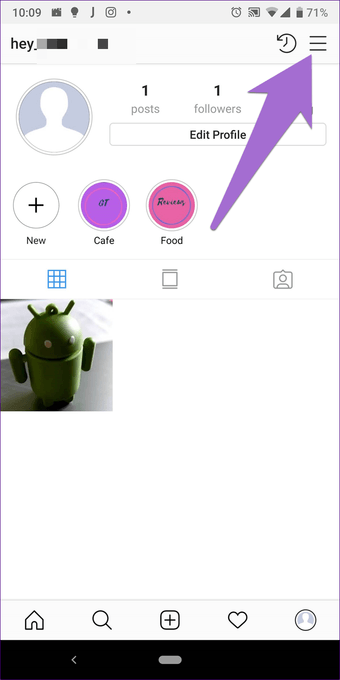

Schritt 3: Scrollen Sie nach unten und tippen Sie auf Abmelden von Ihrem Kontonamen.

Schritt 4: In einem der beiden Formulare wird ein Popup angezeigt. Entweder erhalten Sie eine Abmeldebox mit dem Text "Anmeldedaten speichern". Deaktivieren Sie es zuerst und tippen Sie dann auf die Option Abmelden.

Oder Sie erhalten eine Option, mit der Sie entscheiden können, ob sich Instagram Ihre Kontodaten merken soll. Tippen Sie auf Jetzt nicht.

Wenn Sie sich bereits von Instagram abgemeldet haben und die gespeicherten Informationen entfernen möchten, müssen Sie sich erneut anmelden und die oben genannten Schritte ausführen. Alternativ können Sie auch die unten genannte Methode anwenden.
Konto entfernen
Sobald Sie sich abgemeldet haben, werden Sie über die App oder die Website zum Anmeldebildschirm von Instagram weitergeleitet. Hier finden Sie zwei Optionen - Anmelden als und Entfernen. Wenn Sie die erste Taste drücken, werden Sie automatisch angemeldet, da Instagram Ihre Daten gespeichert hat. Wenn Sie die Anmeldeinformationen löschen müssen, tippen Sie auf Entfernen. Ein Popup-Fenster fordert Sie auf, die Aktion zu bestätigen. Tippen Sie auf Entfernen. Sobald Sie dies tun, müssen Sie die Anmeldedaten eingeben, wenn Sie sich das nächste Mal anmelden möchten.


Auch auf
# Anleitungen
Klicken Sie hier, um die Seite mit Anleitungen zu Artikeln aufzurufenMelden Sie sich von allen Konten ab
Wenn Sie mehrere Konten auf Instagram haben und auf Von allen Konten abmelden tippen, haben Sie die Möglichkeit, Anmeldedaten zu speichern. Sie können kein bestimmtes Konto angeben und auswählen.
Sobald Sie sich abgemeldet haben, werden auf dem Startbildschirm der Instagram-App mehrere Konten angezeigt. Tippen Sie auf das Dreipunktsymbol neben dem Symbol, dessen Details Sie löschen möchten, und wählen Sie im Menü die Option Entfernen. Dadurch werden die Kontodetails für dieses Konto von Ihrem Telefon entfernt.
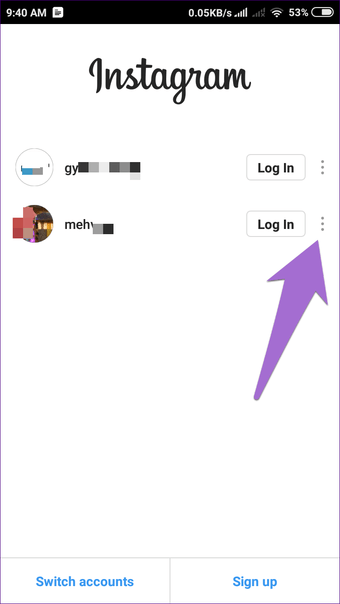

Daten löschen
Wenn die oben genannten Methoden nicht funktionieren, können Sie auch Daten für die Instagram-App löschen, um die Anmeldeinformationen zu löschen. Durch das Löschen von Daten werden keine Instagram-Bilder entfernt, die live in Ihrem Profil sind. Wenn Sie jedoch die Option zum Speichern einer Kopie in Ihrer Galerie aktiviert haben, werden diese Kopien von Instagram-Bildern auf Ihrem Gerät mit dieser Methode gelöscht. Verschieben Sie sie in einen anderen Ordner, bevor Sie dieser Methode folgen.
Hier sind die Schritte zum Löschen von Daten:
Schritt 1: Öffnen Sie die Geräteeinstellungen auf Ihrem Android-Gerät und rufen Sie Apps / Application Manager auf.

Schritt 2: Tippen Sie unter Alle Apps auf Instagram.

Schritt 3: Tippen Sie auf Speicher und anschließend auf Speicher löschen oder Daten löschen, je nachdem, welche Option auf Ihrem Gerät verfügbar ist.


Melden Sie sich bei Facebook ab
Wenn Sie Ihr Facebook zum Anmelden bei Instagram verwenden und die oben genannten Methoden nicht geholfen haben, müssen Sie sich von der Facebook-App abmelden. Öffnen Sie anschließend die Instagram-App und Sie werden ebenfalls abgemeldet. Dann melde dich wieder bei Facebook an. Bis Sie sich manuell bei Instagram anmelden, werden Sie nicht angemeldet.
Auch auf

Die 14 wichtigsten Tricks und Tipps für Instagram Direct Messages (DM)
Melden Sie sich vom Browser ab
Das Abmelden von der Desktop-Version ist im Gegensatz zu anderen Websites keine einfache Option. Während die Option vorhanden ist, ist sie vergraben.
Hier ist, wie es geht.
Schritt 1: Öffne Instagram in deinem Browser und gehe zum Profilbildschirm.
Schritt 2: Klicken Sie auf das Symbol Einstellungen neben der Schaltfläche Profil bearbeiten.

Schritt 3: Wählen Sie im Menü die Option Abmelden.

Melden Sie sich von allen Geräten ab
Wenn Sie sich aus irgendeinem Grund von allen Geräten abmelden müssen, bietet Instagram hierfür keine spezielle Option an. Sie müssen also Ihr Passwort ändern und die Option Von allen Geräten abmelden auswählen. Danach werden Sie von allen Geräten einschließlich PC abgemeldet.
Auch auf

Top 10 Instagram Sticker Tipps und Tricks
Was geht ab Instagram?
Instagram hat im letzten Jahr neue Funktionen für seine App hinzugefügt. Zuerst starteten sie IGTV für vertikale Videos, dann die Nametag-Funktion, gefolgt von engen Freunden für Geschichten. Instagram gab uns auch einige coole Sticker wie Fragen, Countdown, Emoji Slider und mehr.
Heutzutage können Sie auf Instagram so viel tun, dass Millionen von Benutzern durch ihre unorganisierte Zeitleiste scrollen. Wenn Sie jedoch die Sucht vollständig überwinden möchten, hoffen wir, dass Ihnen die oben genannten Lösungen dabei helfen, Ihre Anmeldedaten zu löschen.
So entfernen Sie Programme oder entfernen Programme aus Windows 7 Startmenü

Wenn Sie einige Systemordner wie Computer, Papierkorb, Conytol Panel angeheftet haben usw. Sie erhalten möglicherweise nicht die Option, das Programm vom Startmenü zu trennen.
Verschieben oder Entfernen der Ordner "Kamerarollen" und "Gespeicherte Bilder" in Windows 10

Wenn die Funktion "Gespeicherte Bilder & Kamera" auf dem Desktop angezeigt wird & Wenn Sie sie verschieben oder entfernen möchten, dann zeigt dieser Beitrag, wie Sie sie in Windows 10 ausblenden.
So entfernen oder fügen Sie zusätzliche Google-Konten aus der Google-Startseite hinzu

Möchten Sie Ihr Google-Konto von Ihrer Google-Startseite entfernen oder ein zusätzliches Konto hinzufügen? Lesen Sie, wie Sie es schaffen.







